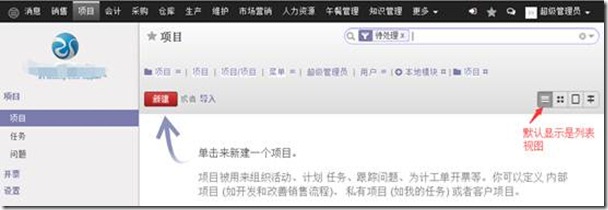(27)odoo 中改变菜单动作的默认视图
一个动作下面有多个视图来支持,像表单视图、列表视图、看板视图、图表视图等
这时我们想改变系统默认指定的视图,方法其实有两种,一种是通过面板改,一种是开发一个小模块
举一例:项目默认打开是用了看板视图,这里要改成列表视图
系统默认的如下:
第一种方法:通过面板改,这里也分两种方法(A,B)
A方法:
激活开发者模式
找到项目的“编辑动作”
改动红框其中一个
(1) 视图模式 从 kanban,tree,form,gantt 改为tree,kanban,form,gantt
(2) 视图参照 从 project.project.kanban 改为 project.project.tree
上面2个只要改一个就可以,改好保存即可
B方法:
首先我们要开启admin的技术特性
接着找到项目对应的动作
点完“项目”,下面就出现对应的动作,接着把这个弹出框关了
改一下对应的红框为如下所示:
或调整“视图模式”的值:
把 kanban.tree,form,gantt 换一下顺序为 tree,kanban,form,gantt
保存完,再打开项目菜单如下:
个人面板操作建议采用A方法相对简单
第二种是代码改:
Addons/project/project_view.xml
找到
<record id="open_view_project_all" model="ir.actions.act_window">
<field name="name">Projects</field>
<field name="res_model">project.project</field>
<field name="view_type">form</field>
<field name="domain">[]</field>
<field name="view_mode">kanban,tree,form,gantt</field>
<field name="view_id" ref="view_project_kanban"/>
….. 改
<field name="view_id" ref="view_project_kanban"/>为
<field name="view_id" ref="view_project"/>

![clip_image002[1] clip_image002[1]](https://images2015.cnblogs.com/blog/884905/201603/884905-20160307155010600-951297634.jpg)
![clip_image004[1] clip_image004[1]](https://images2015.cnblogs.com/blog/884905/201603/884905-20160307155018507-1502068228.jpg)
![clip_image006[1] clip_image006[1]](https://images2015.cnblogs.com/blog/884905/201603/884905-20160307155028725-567660824.jpg)
![clip_image008[1] clip_image008[1]](https://images2015.cnblogs.com/blog/884905/201603/884905-20160307155054194-1468551943.jpg)
![clip_image010[1] clip_image010[1]](https://images2015.cnblogs.com/blog/884905/201603/884905-20160307155100819-1106658344.jpg)
![clip_image012[1] clip_image012[1]](https://images2015.cnblogs.com/blog/884905/201603/884905-20160307155103929-328150873.jpg)
![clip_image014[1] clip_image014[1]](https://images2015.cnblogs.com/blog/884905/201603/884905-20160307162641194-1986165420.jpg)
![clip_image016[1] clip_image016[1]](https://images2015.cnblogs.com/blog/884905/201603/884905-20160307162651741-1870081946.jpg)